Come esportare indirizzi e-mail da commenti WordPress
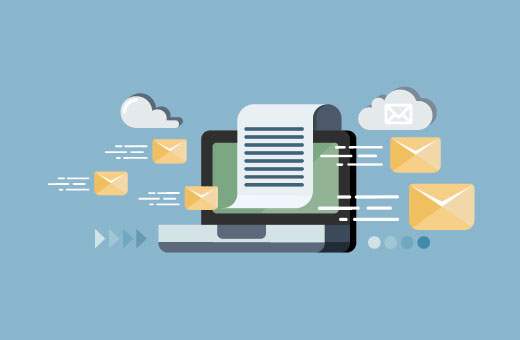
Recentemente uno dei nostri utenti ci ha chiesto se fosse possibile esportare le email degli autori dei commenti in WordPress? Poiché l'indirizzo e-mail è un campo obbligatorio sulla maggior parte dei siti Web basati su WordPress che utilizzano il sistema di commenti predefinito, è sicuramente possibile. In questo articolo, ti mostreremo come esportare gli indirizzi email dai commenti di WordPress. Questa soluzione funzionerà anche se si desidera esportare gli indirizzi e-mail di tutti gli utenti registrati.
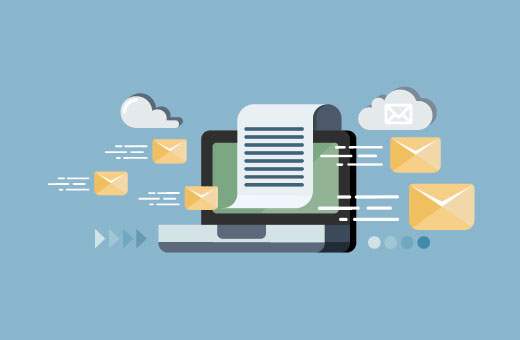
La prima cosa che devi fare è installare e attivare il plug-in Commenti e-mail. Una volta attivato, devi andare a Strumenti »Commenti email. Qui puoi esportare l'elenco degli indirizzi email dei commenti.

Innanzitutto devi selezionare la casella accanto a Email nella sezione dei campi. Successivamente seleziona CSV come formato di esportazione, quindi fai clic sul pulsante "Mostra email".
Il plug-in preleverà quindi gli indirizzi email dell'autore del commento dal tuo database WordPress e li mostrerà nella casella sottostante.
Puoi semplicemente copiare i dati dall'area di testo e incollarli nell'editor di testo come Blocco note. Salvalo come file txt o CSV sul tuo computer.
Puoi anche salvare gli indirizzi email in Microsoft Excel o nei fogli di lavoro Google.
Importazione di email di autori di commenti nella tua mailing list
Costruire una mailing list è lo strumento di marketing più conveniente per qualsiasi sito web (vedi perché dovresti iniziare a creare una mailing list subito).
I più popolari provider di servizi di posta elettronica come Constant Contact e AWeber offrono un modo per importare indirizzi e-mail nella tua lista di e-mail.
Ti mostreremo come farlo in Constant Contact. Altri fornitori di servizi di posta elettronica hanno strumenti simili per importare indirizzi e-mail da un file txt o CSV.
Per prima cosa devi accedere al tuo account Contatto costante e fare clic su "Contatti" dal menu in alto. Successivamente è necessario fare clic sul pulsante Aggiungi contatti e quindi selezionare l'opzione "Carica da un file".

Nella schermata successiva sarà necessario fare clic sul pulsante "Scegli file" e selezionare il file contenente le e-mail di commento.

Questo è tutto, Constant Contact importerà gli indirizzi e-mail al tuo elenco.
Nota del redattore: è necessario disporre dell'autorizzazione dell'utente prima di aggiungerli alla propria mailing list. Si consiglia di chiedere agli utenti di raddoppiare l'opt-in.
Inoltre, controlla come abbiamo aumentato i nostri abbonati email del 600% con OptinMonster.
Speriamo che questo articolo ti abbia aiutato a esportare indirizzi email dai commenti di WordPress.
Se questo articolo ti è piaciuto, ti preghiamo di iscriverti al nostro canale YouTube per le esercitazioni video di WordPress. Puoi trovarci anche su Twitter e Google+


